
※貼心提醒:影片播放時,可點選影片播放器右下角的「齒輪圖示(設定)」,可切換播放畫質為1080p,以享有較佳的觀看畫質。
新上線的【籌碼大數據】,在技術分析圖的幾項主要功能跟大家介紹一下。 首先,在主圖上,可以看到四個按鈕:

,依序為:選取K棒區間、顯示查價線、增加副圖指標、設定主圖指標。
- 《選取K棒區間》:啟用時,在要分析的K棒上,單擊滑鼠,右側的資料表內容即會更新。若要分析一段區間,就用滑鼠在主圖上選取一段區間即可。
- 《顯示查價線》:啟用時在移動滑鼠時,可以看到所在日期的技術指標數值。雙擊滑鼠左側,可以取消查價線,進入移動模式,此時畫面上會出現小手的樣式,可以向左或向右移動資料日期。
- 《增加副圖指標》:進入設定畫面後,可以勾選要新增的指標。在顏色設定上,在單色的指標,單擊色塊可以挑選顏色。
- 《設定主圖指標》:除提供可選擇是否顯示價量疊圖外,另提供均線與成本線設定選擇。成本線僅個股有提供。
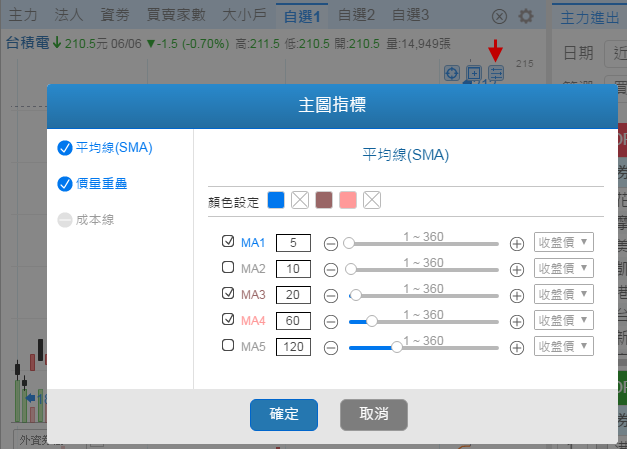
在副圖指標顯示上, 除提供指標選擇外,畫面上另提供可快速切換指標參數,及是否要在畫面上畫指標內容選擇功能 (打勾,表示要顯示繪圖 )。若想調整上下副圖位置,可使用 “拖曳” 選項。
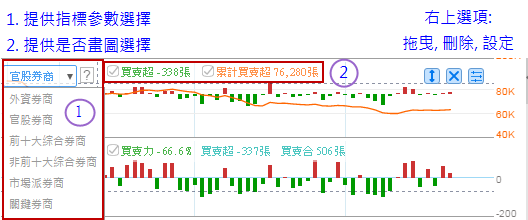
對了,在標題列上,有提供指標組合設定功能(

)。 除系統預設的幾組指標組合外,使用者可以把自己習慣配搭使用的指標放在一起。
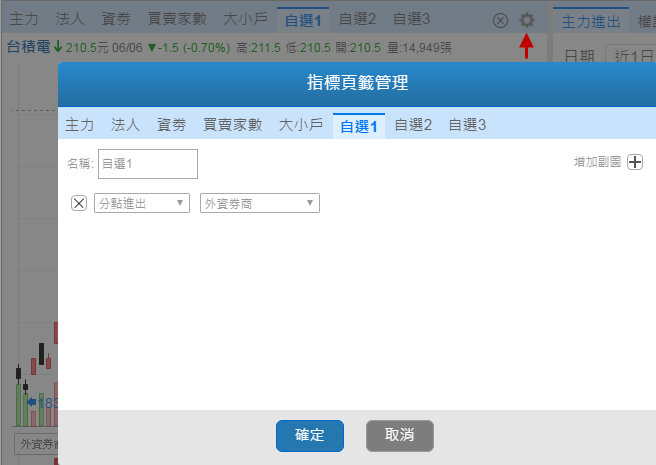
標題列上的刪除按鈕(

),表示不要顯示技術分析圖,我要專心看表格資料,需要時,再點回來就行囉~
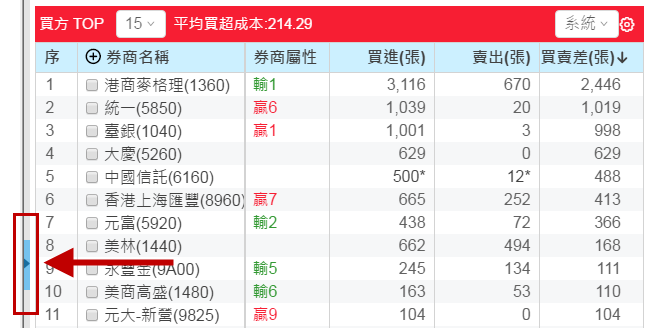
以下列出在使用時會看到的一些項目定義:
- 買賣超(張)=買進張數-賣出張數 買賣張=買進(賣出)張數 買賣比重=買(賣)張/個股成交量 買賣差比重=買賣超(張)/個股成交量 買賣多空=買(賣)張/買賣合(張) 買賣力(道)=買賣超(張)/買賣合(張) 損益=(區間最後1日收盤價*區間買賣超張數)-(區間買進金額-區間賣出金額)
大家若對功能上還有不清楚的地方,歡迎來信詢問喔!

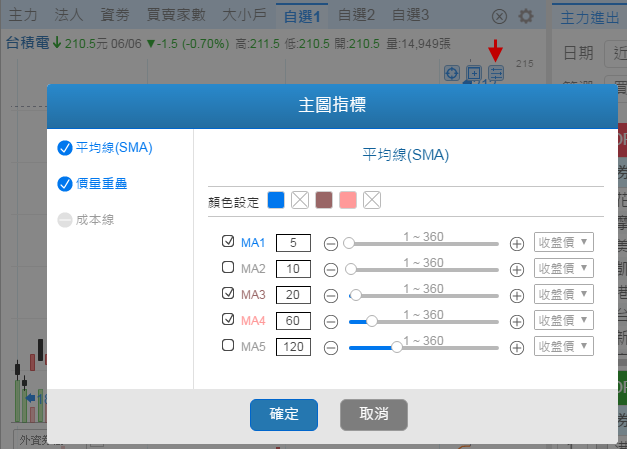 在副圖指標顯示上, 除提供指標選擇外,畫面上另提供可快速切換指標參數,及是否要在畫面上畫指標內容選擇功能 (打勾,表示要顯示繪圖 )。若想調整上下副圖位置,可使用 “拖曳” 選項。
在副圖指標顯示上, 除提供指標選擇外,畫面上另提供可快速切換指標參數,及是否要在畫面上畫指標內容選擇功能 (打勾,表示要顯示繪圖 )。若想調整上下副圖位置,可使用 “拖曳” 選項。 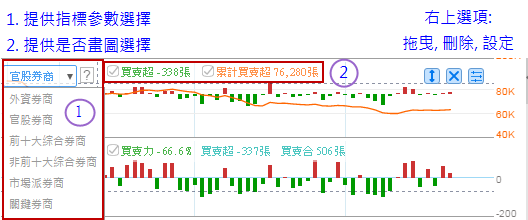 對了,在標題列上,有提供指標組合設定功能(
對了,在標題列上,有提供指標組合設定功能(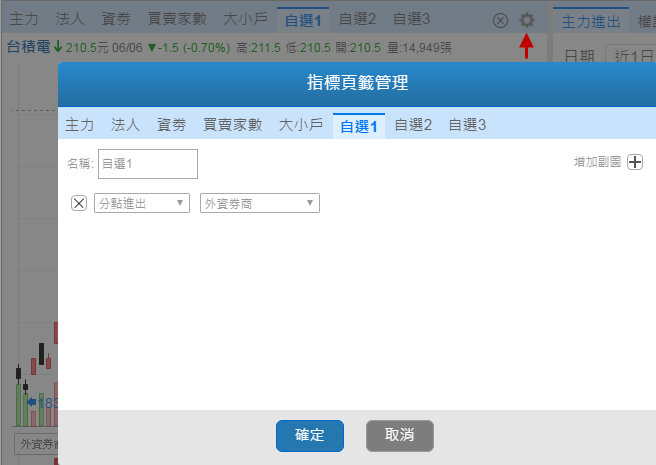 標題列上的刪除按鈕(
標題列上的刪除按鈕(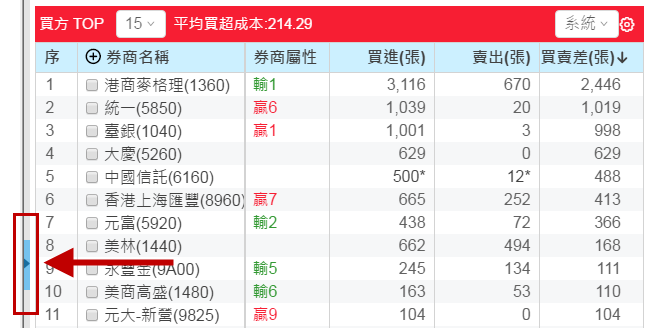 以下列出在使用時會看到的一些項目定義:
以下列出在使用時會看到的一些項目定義: